Ja esat paklupis uz šo ziņu par Netgear AC1750 Wi-Fi, tas nozīmē, ka jūs piedzīvojat šo problēmu. Par laimi, Netgears maršrutētāji piedzīvo problēmas, tāpat kā jebkurš cits maršrutētāja modelis vai zīmols.
Tas ir iemesls, kāpēc mums jārunā par iemesliem, kāpēc Netgear AC1750 Wi-Fi nedarbojas, un par iespējamiem labojumiem šo iemeslu dēļ. Pēc šī ziņojuma lasīšanas, iespējams, iegūsit Wi-Fi, lai darbotos pareizi.

Netgear AC1750 Wi-Fi nedarbojas
Ir vairāki iemesli, kāpēc Wi-Fi, iespējams, nedarbosies. Tie var būt specifiski ierīcei, taču tie var būt arī vispārīgi. Parasti tas ir vispārējs iemesls, kad jūsu Wi-Fi nedarbojas . Ja jūs varat izveidot savienojumu ar SSID (pakalpojumu komplekta identifikators), tīkla nosaukumu, un jums ir vājāks signāls , tad tas ir pavisam cita problēma.
Salauzts kabelis
Dažreiz kabelis, kas savieno modemu un maršrutētāju, ir salauzts, un tas ir iemesls, kāpēc nav piekļuves internetam , bet jūs saņemat Wi-Fi signālu. Cits iemesls var būt tas, ka strāvas kabelis ir kļūdains, un tā izraisīja pārtrauktu barošanas avotu maršrutētājā. Tas var izraisīt jūsu maršrutētāja pat SSID izstarošanu.
Programmaparatūras atjaunināšanas nepatikšanas
Tas ir nedaudz saistīts ar pārtraukto barošanas avotu. Strāvas padeves pārtraukums vai salauzts strāvas kabelis var pārtraukt programmaparatūras atjauninājumu, ko izsniegusi ISP (interneta pakalpojumu sniedzējs). Kad programmaparatūra nav pareizi atjaunināta , maršrutētāja funkcionalitātē varētu būt dažas problēmas.
Ierīces problēma
Iespējams, ka ir problēma ar ierīci, kuru mēģināt izveidot savienojumu ar bezvadu tīklu . Jūs to nevarat savienot, jo tam nav atjaunināta adaptera, un tas nevar reģistrēt tīklu, vai arī ierīcē ir kaut kas cits nepareizs. Neskatoties uz to, ir vairāki veidi, kā mēs to varam novērst.
Netgear AC1750 Wi-Fi nedarbojas labojumi
Kā mēs teicām, Netgear AC1750 Wi-Fi nav daudz iespējamu labojumu. Mēs varam pārbaudīt piekļuvi internetam, mēs vienmēr varam veikt rūpnīcas atiestatīšanu, mēs varam barot visu tīklu, mēs varam izmēģināt dažas lietas ar savu ierīci un mēs varam mēģināt iespējot Wi-Fi.
Vispār nav piekļuves internetam
Pirms izmēģināt kādu no citiem risinājumiem, mums jāpārbauda, vai vispār ir piekļuve internetam . Mēs to varam izdarīt, tieši savienojot mūsu ierīci ar modemu. Ja vispār nav piekļuves internetam, mums par to ir jāuztraucas.
Pārbaudiet interneta savienojumu ar citu Ethernet kabeli, lai redzētu, vai tas darbojas pareizi. Ja darbojas cits Ethernet kabelis, un izrādās, ka mums ir interneta savienojums, vienkārši izmantojiet šo kabeli, lai maršrutētāju savienotu ar modemu.
Netgear AC1750 rūpnīcas atiestatīšana
Ir divi veidi, kā mēs varam veikt rūpnīcas atiestatīšanu jebkurā Netgear maršrutētājā. Pirmais ir vieglākais veids. Lai nospiestu atiestatīšanas pogu, mums ir jāizmanto papīra pārklājums vai objekts, kas līdzīgs tam. Kad mēs to virzām, mums tas ir jātur vismaz 10 sekundes . Kad mēs to atlaižam, maršrutētājs tiek atiestatīts.
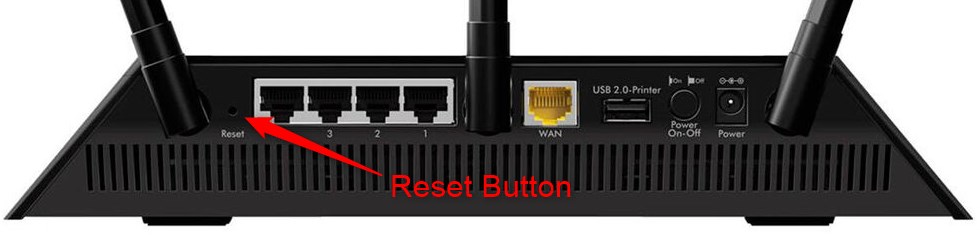
Otrs veids ir rūpnīcas atiestatīšana , piesakoties Netgear maršrutētāju saskarnē un izejot no iestatījumiem. Mums jāiet uz iestatījumu rezerves kopiju , un tur ir apkopes cilne. Kad mēs to atrodam, mums ir jānoklikšķina uz izdzēst . Kad mēs noklikšķinām uz tā, maršrutētājs tiek atiestatīts, un tagad mēs to varam pārstartēt, lai redzētu, vai tas darbojas.
Tīkla enerģijas cikls
Power Cycling Visu tīklu, ieskaitot ierīci, izskalo visus kešatmiņā saglabātos datus un vienkāršā izteiksmē ļauj ierīcēm darboties labāk. Tātad, kas mums jādara, ir izslēgt visas ierīces vismaz 30 sekundes. Tas ir labāk, ja jūs gaidāt ilgāk.
Ieteicamā lasīšana:
- Kādi maršrutētāji ir savietojami ar ATT Fiber?
- Kā salabot Netgear maršrutētāja interneta gaismu mirgo baltu?
- Netgear maršrutētājs turpina pārstartēt
Kad esat gaidījis noteiktu laiku, jums jāieslēdz ierīces. Sāciet ar modemu un gaidiet, kamēr tas izveidos pilnu funkcionalitāti. Pēc tam ieslēdziet savu Netgear AC1750 maršrutētāju un gaidiet pilnu funkcionalitāti. Visbeidzot, ieslēdziet ierīci , un visam vajadzētu darboties lieliski.
Iespējot wifi
Lai iespējotu Wi-Fi radioaparātus, jums jāievada sava Netgear AC1750 maršrutētāja tīmekļa saskarne. Par laimi, Netgear ir izņēmuma funkcija, kas ļauj vienkārši ievadīt vietni www.routerlogin.net savā adreses joslā, un jūs tur esat.
Noklusējuma lietotājvārds ir administrators , un noklusējuma parole ir parole . Kad esat pieteicies, jums jāizvēlas cilne Advanced . Turpmāk mums jāiet uz uzlabotu iestatījumu un bezvadu iestatījumiem .
Jūs redzēsit lapu, kurā teikti uzlaboti bezvadu iestatījumi . Ir divas sadaļas, 2,4 GHz sekcija un 5 GHz sadaļa. Blakus abiem jūs varat redzēt izvēles rūtiņu , kas saka iespējot bezvadu maršrutētāja radio .
Pārbaudiet abas rūtiņas un noklikšķiniet uz Lietot . Jūsu Wi-Fi tagad vajadzētu darboties pareizi.
Ierīces atsāknēšana
Ja jums ir aizdomas, ka problēma nav ar maršrutētāju, bet gan ar ierīci. Veiciet atsāknēšanu, lai pārbaudītu, vai ierīce pēc tam var atrast bezvadu tīklu. Ja nē, varat arī veikt maršrutētāja atsāknēšanu, lai noskaidrotu, vai tas palīdz.
Tas ir visizplatītākais labojums jebkurai problēmai ar jebkuru aparatūru, un tā ir tikai kaut kas, kas darbojas. Arī atsāknēšana var izraisīt automātisku dažu ierīču draiveru atjaunināšanu, kas tīkla adapteri palaiž nevainojami.
Secinājums
Pārliecinieties, ka esat pārbaudījis, lai redzētu, vai vispār ir interneta savienojums. Ja nav piekļuves internetam , tad visu pārējās lietas darīju bez velti. Tādā gadījumā jūs varat pārbaudīt, vai barošanas avots tiek pārtraukts, un mēģināt to novērst. Tomēr, ja tā nav problēma ar barošanas avotu vai kabeļiem, iespējams, vislabāk ir sazināties ar mūsu ISP.
Visbeidzot, Netgear AC1750 Wi-Fi nedarbojas nenozīmē, ka maršrutētājam ir kaut kas nopietni nepareizs. Mums, iespējams, vienkārši būs jāveic rūpnīcas atiestatīšana, vai arī mēs varam izmēģināt visu tīklu. Jebkurā gadījumā, ja nekas no tā nepalīdz, ir pienācis laiks sazināties ar Netgears atbalstu. Ja viņi nevar palīdzēt, varbūt mums jāapsver cita maršrutētāja iegūšana.
